Tarafından Nithindev
Windows 10 Mail Uygulamasına Tıklanabilir Bağlantılar ve Ekler Ekleyin: – Diyelim ki internette gezinirken ilginç bir makale buldunuz ve arkadaşınızın da aynısını okumasını istiyorsunuz. Varsayılan Mail uygulamasını kullanan bir Windows 10 kullanıcısıysanız ve yukarıda belirtilen makalenin bağlantı adresini arkadaşınıza postalayacaksanız, bu durumda bazı sorunlarla karşılaşabilirsiniz. E-postanızda tıklanabilir bir bağlantı bekliyorsanız, yalnızca postanın gövdesine adresi yapıştırmak işe yaramaz. Burada kopyalanan bağlantı normal metin olarak görüntülenecektir. Dolayısıyla alıcı, onunla paylaştığınız bağlantıya doğrudan tıklayamaz. Windows 10 Mail uygulamasında bağlantıların nasıl tıklanabilir hale getirileceğini öğrenmek için okumaya devam edin.
- Başlat menüsündeki kutucuğa tıklayarak veya yazarak Mail uygulamasını başlatın. Posta arama kutusunda.
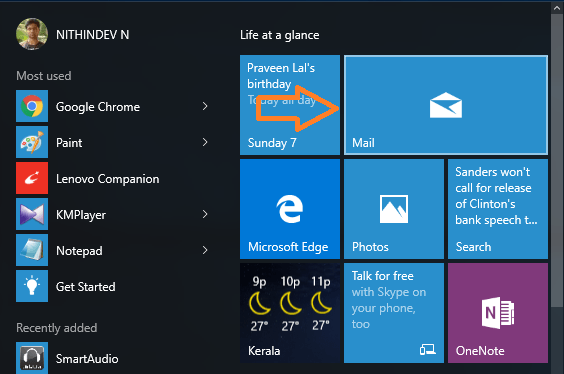
- Tıkla Yeni posta sol menüden simge.

- Şimdi, Mail uygulamasının sağ tarafında, her biri kendi işlevlerine sahip olan, üstte üç sekme bulunan bir yazma alanı açılacaktır.
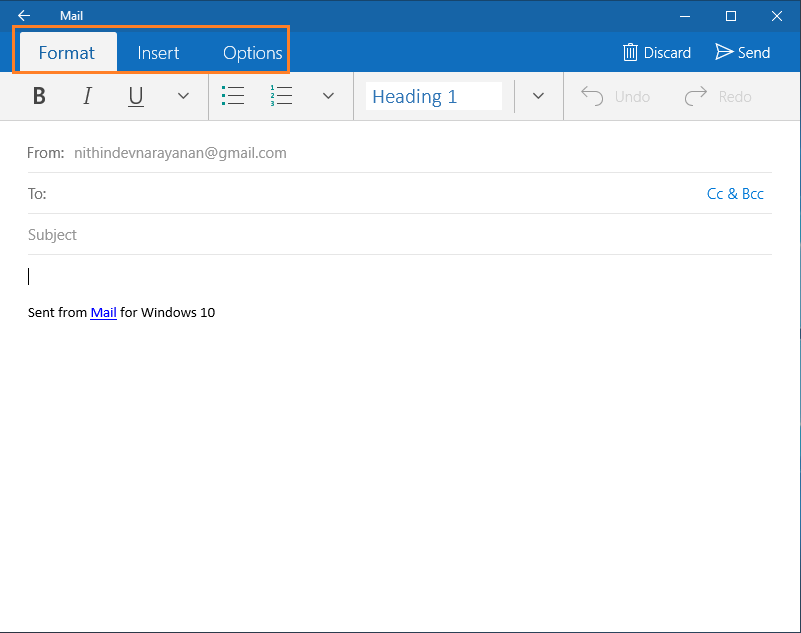
- Tıkla Ekle sekme.

- Artık dört alt sekme, yalnızca Ekle alt sekme vurgulanır. Diğer üç alt sekme, postanın gövde kısmına dokunularak vurgulanabilir.

- Postanın gövdesine bir dokunuştan sonra, şimdi aşağıdakileri içeren üç alt sekmenin olduğunu görebilirsiniz. Bağlantı alt sekmesi vurgulanır.

- Şimdi tıklayın Bağlantı alt sekme. İki metin alanı içeren küçük bir açılır pencere açılacaktır. Bir alan olarak etiketlenir Görüntülenecek metin ve diğeri olarak etiketlenir Adres.
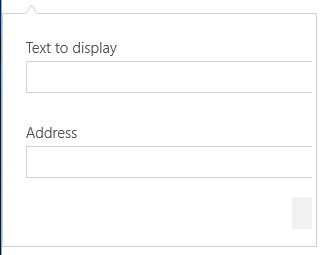
- İlk metin alanına tıklanabilir bağlantıda görüntülemek istediğiniz metni girin. Örneğin- Windows 10'da çalıştırma komutu geçmişini silin
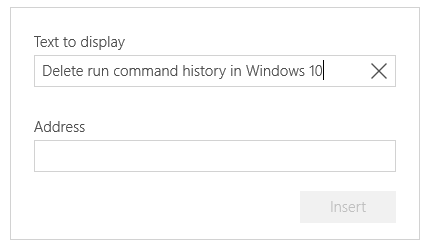
- Şimdi ikinci metin alanına sayfanın bağlantı adresini girin. Örneğin- https://thegeekpage.com/delete-run-command-history-windows-10/
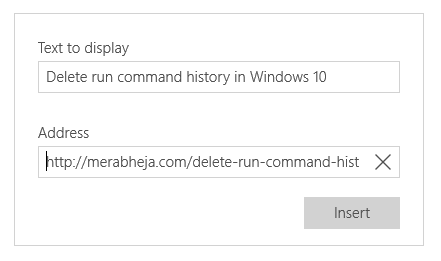
- Şimdi tıklayın Ekle Bağlantıyı e-postanıza eklemek için düğmesine basın.
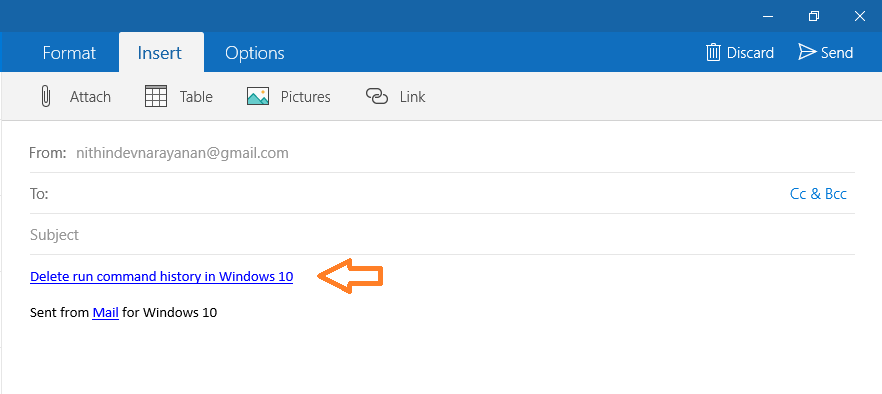
- Şimdi bağlantı adresini herhangi bir metinle etiketlemek istemiyorsanız, bağlantının kendisini Görüntülenecek metin alan.
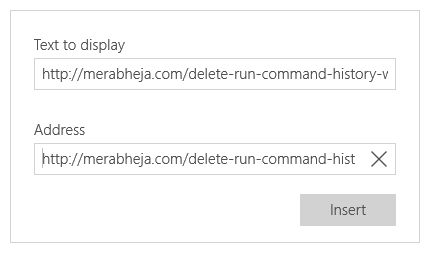
- Artık postanızın gövdesinde tıklanabilir bir URL görüntülenecektir.
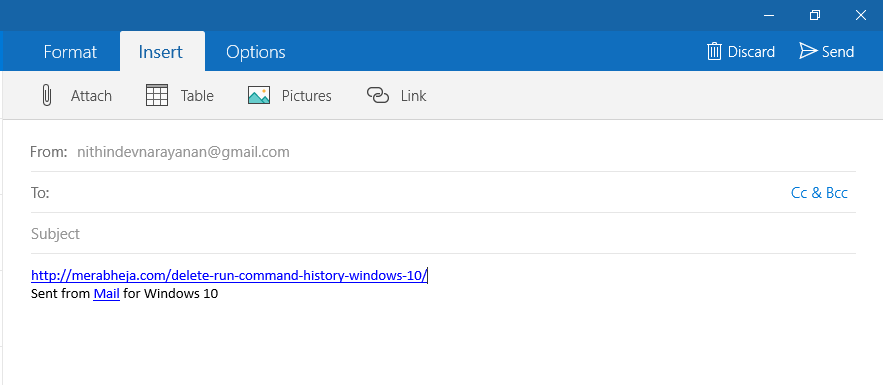
Artık postayı tıklanabilir bir bağlantıyla hedeflenen alıcıya gönderebilirsiniz.


